What’s an EBS Volume?
Một EBS (Elastic Block Store) Volume là một ổ đĩa mạng bạn có thể gắn vào các instances đang chạy trên AWS. Nó cho phép các instances lưu trữ dữ liệu và giữ lại dữ liệu đó ngay cả sau khi chúng bị hủy. Mỗi EBS Volume chỉ có thể được mount trên một instance tại một thời điểm (ở mức CCP). Nó được liên kết với một availability zone cụ thể. Một cách để hình dung về EBS Volume là nó giống như một “USB mạng”. Trong tầng miễn phí, bạn được cung cấp 30 GB bộ nhớ EBS loại General Purpose (SSD) hoặc Magnetic miễn phí mỗi tháng.
EBS Volume
EBS Volume là ổ đĩa mạng (network drive), nghĩa là nó không phải là ổ đĩa vật lý. Nó sử dụng mạng để truyền tải dữ liệu giữa EC2 instance và volume, điều này có thể dẫn đến một chút độ trễ. Bạn có thể gắn nó vào một instance EC2 và sau đó dễ dàng tách nó ra và gắn vào instance khác. Tuy nhiên, EBS Volume chỉ có thể được gắn vào một Availability Zone (AZ) cụ thể, nghĩa là một EBS Volume trong AZ us-east-1a không thể được gắn vào AZ us-east-1b. Để di chuyển một EBS Volume sang AZ khác, bạn cần tạo snapshot của nó trước. EBS Volume có dung lượng và IOPS được cấp phát trước, và bạn sẽ phải trả tiền cho toàn bộ dung lượng được cấp phát. Tuy nhiên, bạn có thể tăng dung lượng của ổ đĩa theo thời gian.
EBS Volume – Example
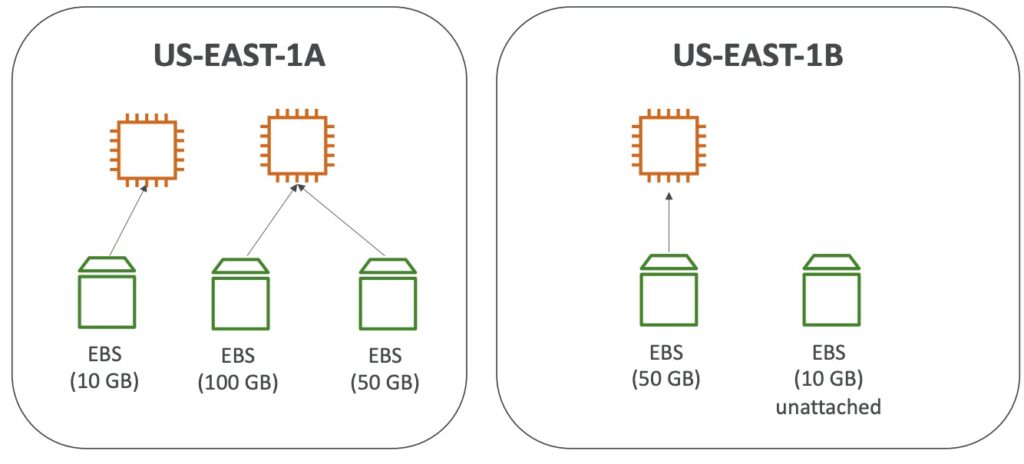
EBS – Delete on Termination attribute
Thuộc tính này quy định cách thức xử lý EBS khi một instance EC2 bị hủy.

- Mặc định, root EBS volume sẽ bị xóa (thuộc tính được bật)
- Mặc định, bất kỳ EBS volume nào khác đang được gắn kết với instance đó sẽ không bị xóa (thuộc tính bị tắt)
- Người dùng có thể điều khiển thuộc tính này qua AWS console / AWS CLI
- Trường hợp sử dụng: bảo tồn root volume khi instance bị hủy.
Hands On
Nếu bạn click vào instance, ví dụ “My First Instance”, bạn chuyển sang tab “Storage” bạn sẽ thấy 1 storage “/dev/xvda” gốc được đính kèm vào instance.
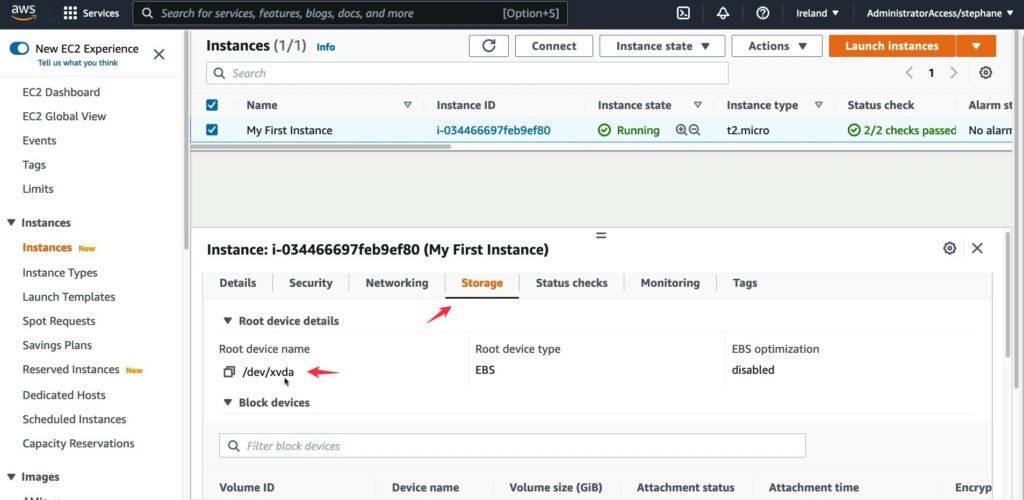
Nếu bạn kéo xuống bạn sẽ thấy trạng thái của storage này là Attached, tức là đang được gắn vào instance.

Và nếu bạn nhấp vào Volume ID này bạn sẽ thấy được thông tin chi tiết hơn về volume. Và bây giờ mình sẽ tạo thêm 1 volume thứ 2 bằng cách nhấp vào Create volume.
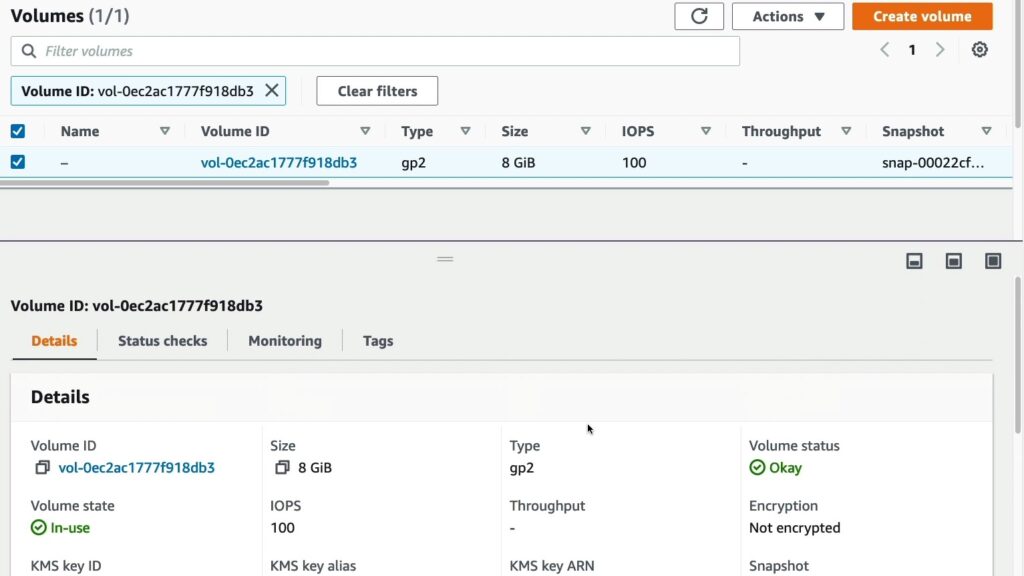
Dưới đây là các loại ổ đĩa EBS (Elastic Block Store) được hỗ trợ trên AWS:
- General Purpose SSD (gp2): là loại ổ đĩa tiêu chuẩn với tốc độ truy cập dữ liệu cao và giá thành phải chăng. Đây là loại ổ đĩa phù hợp cho các ứng dụng yêu cầu tốc độ cao nhưng không quá khắt khe về hiệu suất.
- General Purpose SSD (gp3): là phiên bản nâng cấp của gp2 với tốc độ đọc/ghi dữ liệu cao hơn và chi phí thấp hơn. Loại ổ đĩa này được khuyến khích sử dụng cho các ứng dụng đòi hỏi hiệu suất cao và giá thành phải chăng.
- Provisioned IOPS SSD (io1): là loại ổ đĩa được thiết kế cho các ứng dụng đòi hỏi tốc độ cao và tốc độ truy cập dữ liệu nhất định. Người dùng có thể tùy chỉnh IOPS (Input/Output Operations Per Second) cho ổ đĩa này để đảm bảo hiệu suất tốt nhất cho ứng dụng của mình.
- Provisioned IOPS SSD (io2): là phiên bản nâng cấp của io1 với hiệu suất tốt hơn và giá thành thấp hơn. Loại ổ đĩa này được khuyến khích sử dụng cho các ứng dụng đòi hỏi tốc độ cao và khả năng mở rộng.
- Cold HDD (sc1): là loại ổ đĩa có dung lượng lớn với giá thành thấp. Tốc độ đọc/ghi dữ liệu không cao và phù hợp cho các ứng dụng lưu trữ dữ liệu phục vụ cho mục đích lưu trữ lâu dài.
- Throughput Optimized HDD (st1): là loại ổ đĩa có khả năng xử lý dữ liệu lớn và tốc độ truy cập dữ liệu cao. Loại ổ đĩa này được khuyến khích sử dụng cho các ứng dụng chuyên biệt yêu cầu xử lý dữ liệu lớn và tốc độ truy cập dữ liệu cao.
- Magnetic (standard): là loại ổ đĩa truyền thống với dung lượng lớn nhưng tốc độ đọc/ghi dữ liệu thấp hơn so với các loại ổ đĩa khác. Loại ổ đĩa này được khuyến khích sử dụng cho các ứng dụng lưu trữ dữ liệu
“lOPS” là viết tắt của “Input/Output Operations Per Second” tức là số lượng thao tác đầu vào/đầu ra trong một giây. Số “100 / 3000” được giới hạn cho các loại ổ đĩa EBS Provisioned IOPS SSD (io1) và Provisioned IOPS SSD (io2) trên Amazon Web Services (AWS). Nó đại diện cho mức độ hiệu suất của loại ổ đĩa này và cho phép người dùng tùy chỉnh số lượng lOPS mà họ muốn được cung cấp cho ổ đĩa. Số lượng lOPS càng cao thì khả năng xử lý các yêu cầu đọc/ghi dữ liệu sẽ càng nhanh và mượt mà. Các loại ổ đĩa khác có giới hạn lOPS khác nhau tùy thuộc vào mục đích sử dụng và nhu cầu của người dùng.
Đoạn văn bản tiếng Anh trên nói về thông số kỹ thuật liên quan đến các loại ổ đĩa EBS trong AWS. Trong đó, “Throughput (MiB/s)” là thông số thể hiện tốc độ truyền tải dữ liệu của ổ đĩa, được tính bằng đơn vị MiB/s (Megabytes per second). Tuy nhiên, với một số loại ổ đĩa như Magnetic (standard) thì không áp dụng thông số này vì chúng có hiệu năng thấp hơn và thường được sử dụng cho các ứng dụng có yêu cầu về tốc độ truy cập dữ liệu thấp.
Trong Amazon Web Services (AWS), EBS Snapshot ID là một định danh duy nhất cho một snapshot của một EBS Volume. Snapshot ID có thể được sử dụng để thực hiện các hoạt động như tạo, sao chép, xóa hoặc khôi phục snapshot.
Availability Zone (AZ) là một phần của cơ sở hạ tầng toàn cầu của AWS, đại diện cho một trung tâm dữ liệu cụ thể với một số nguồn tài nguyên nhất định. Mỗi AZ độc lập với các AZ khác và được thiết kế để giảm thiểu rủi ro mất dữ liệu khi sự cố xảy ra. Khi tạo snapshot, bạn có thể chọn lưu nó tại Availability Zone nào trong các AZ có sẵn trong tài khoản AWS của bạn.
“Encrypt this volume” là một tùy chọn để mã hóa dữ liệu trên ổ đĩa EBS khi tạo mới hoặc sao lưu. Khi tùy chọn này được chọn, AWS sử dụng mã hóa AES-256 để mã hóa dữ liệu trên ổ đĩa EBS. Việc mã hóa này sẽ giúp bảo vệ dữ liệu của bạn khỏi việc truy cập trái phép bởi bên ngoài. Khi tạo ra một ổ đĩa EBS được mã hóa, chỉ các người dùng có chìa khóa truy cập mới có thể đọc được dữ liệu trên ổ đĩa đó.
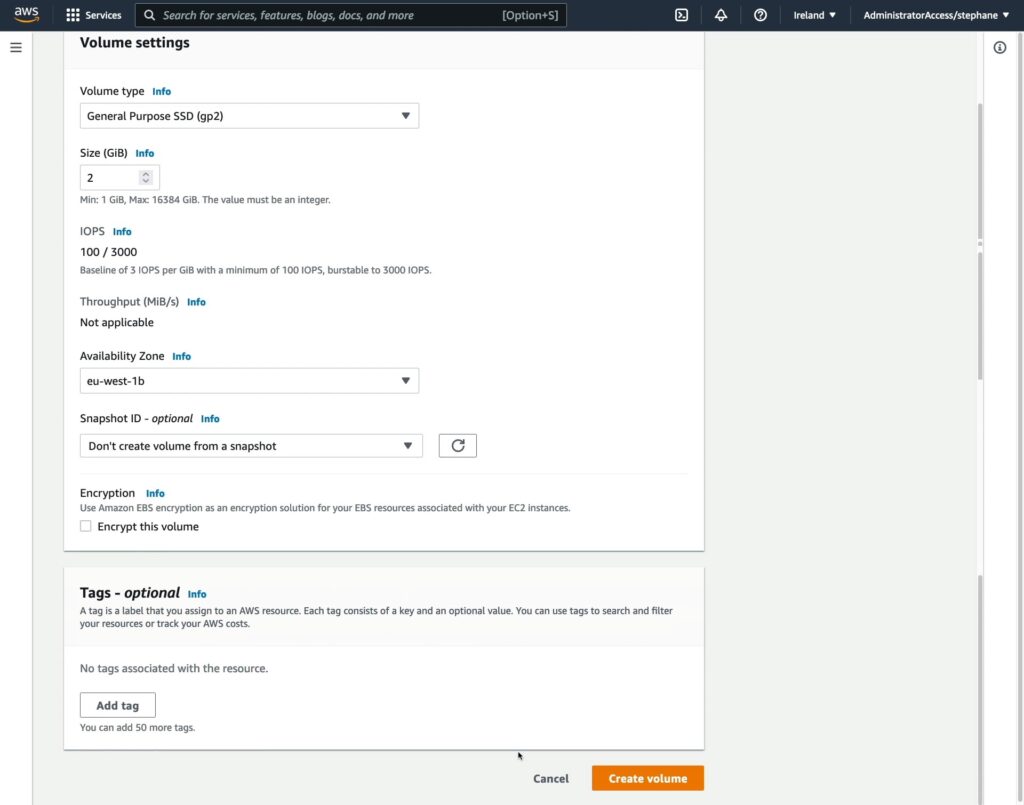
Bạn đã tạo volume thành công với thông tin như dưới, trạng thái Available cho biết volume này đã sẵn sàng để sử dụng.

Giờ bạn hãy chọn volume và bấm vào Attach volume.

Chọn instance muốn attach, đặt tên cho volume và bấm vào Attach volume.
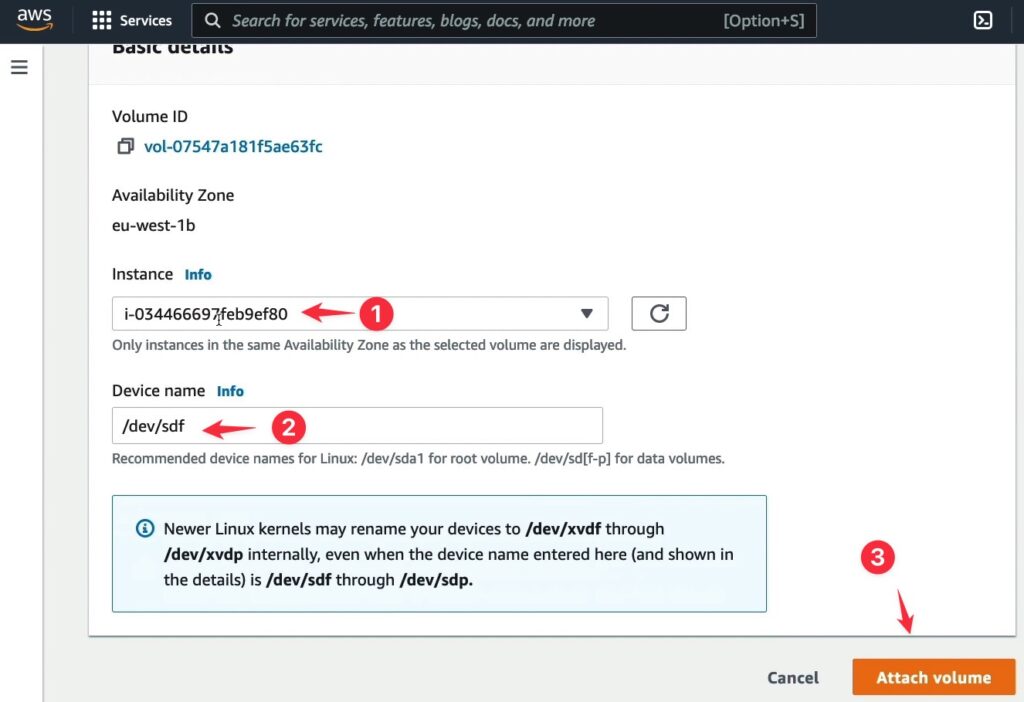
Bây giờ quay lại instance, bạn sẽ thấy instance này đã được gắn thêm 1 volume mới.

Giờ sử mình tạo 1 volume mới và ở 1 AZ khác với AZ của instance.
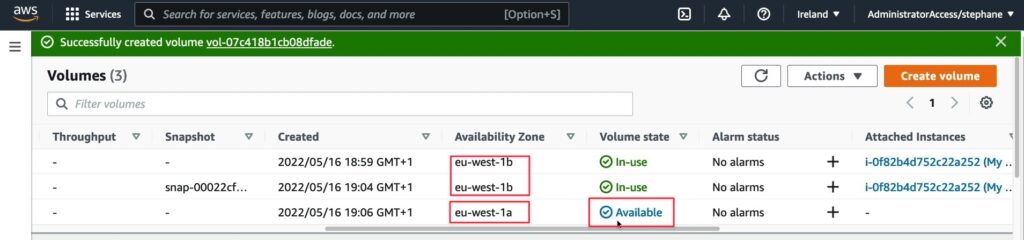
Và bạn thấy với volume này nó không thấy instance ở 1 AZ khác, bởi vì “eu-west-1a” còn instance đang ở AZ “eu-west-1b”.
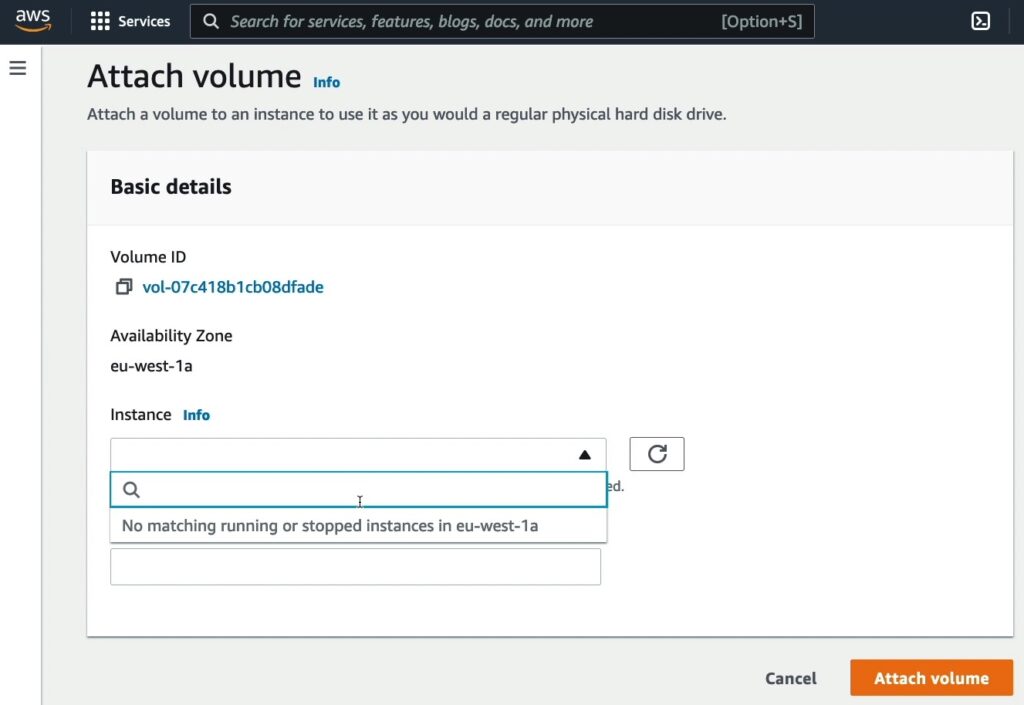
Và bạn để ý ở volume chúng ta tự tạo thì phần Delete on termination hiện tại đang là No còn volume được tạo ra khi tạo instance sẽ có Delete on termination là Yes. Như vậy volume có trạng thái Delete on termination là No sẽ được giữ lại nếu chúng ta xoá instance.
Nhưng đối với volume gốc chúng ta vẫn có thể cài đặt thông số Delete on termination ngay lúc chúng ta khởi tạo instance.
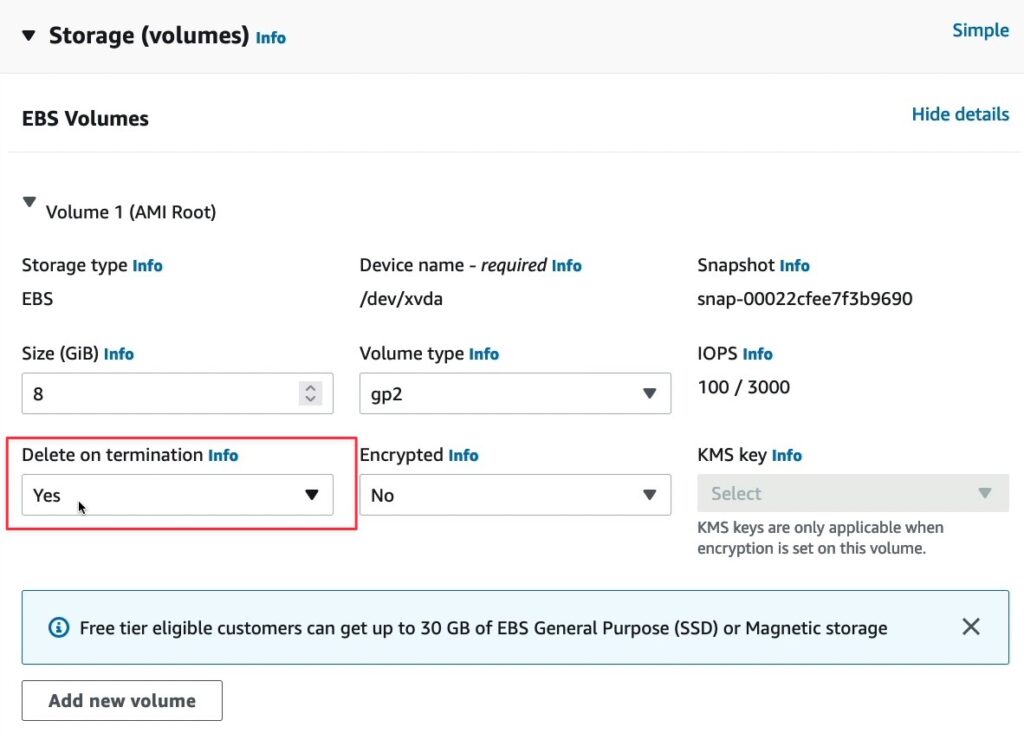
Bây giờ chúng ta thử xoá instance.

Bấm vào Terminate để xác nhận xoá.
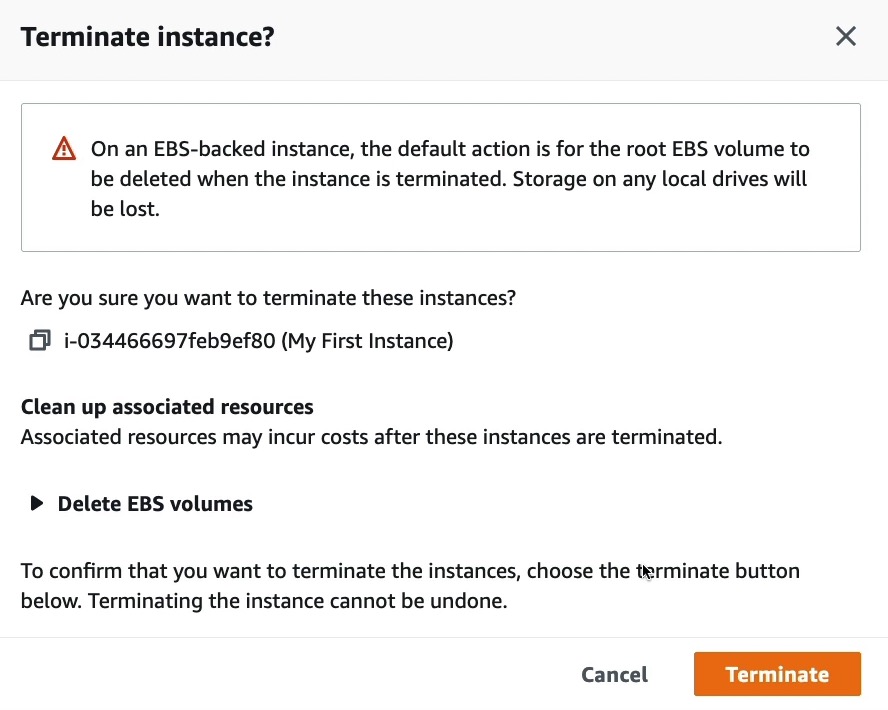
Instance rơi vào trạng thái “Terminated”.

Và bây giờ volume của mình chỉ còn 1 volume mà mình tự tạo, volume gốc đã bị xoá.

